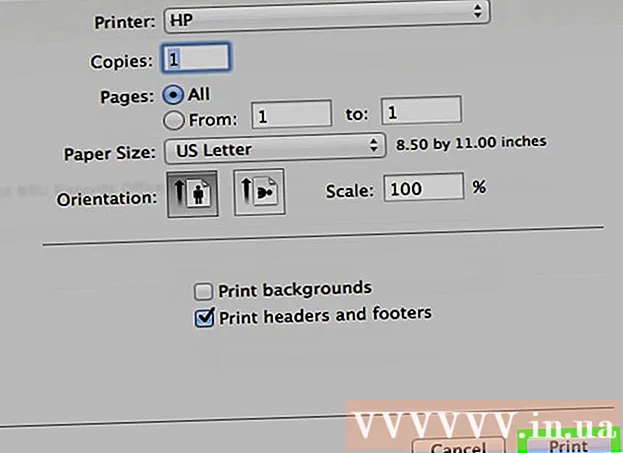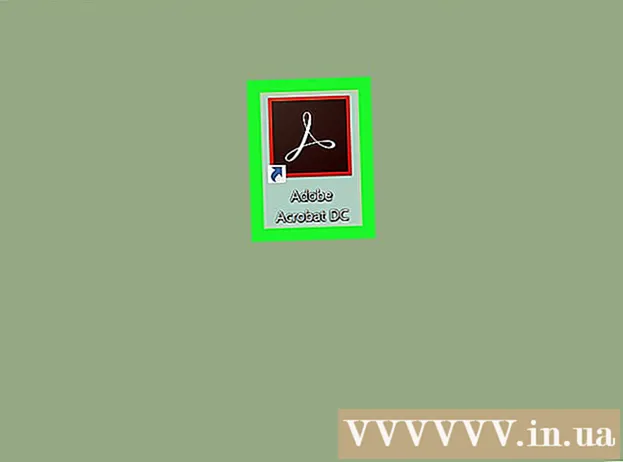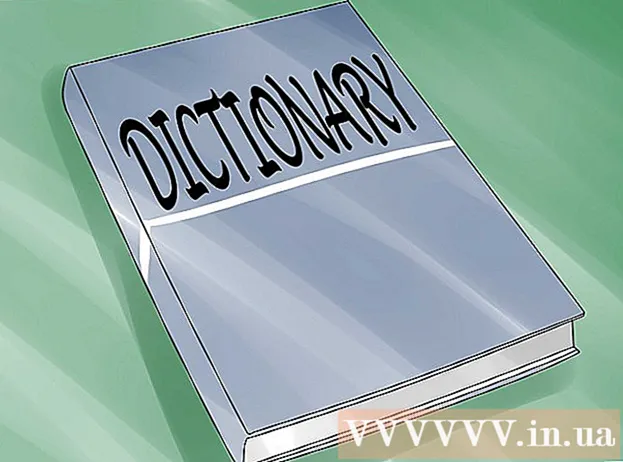लेखक:
Christy White
निर्माण की तारीख:
7 मई 2021
डेट अपडेट करें:
23 जून 2024

विषय
- कदम बढ़ाने के लिए
- विधि 1 की 3: कुंजियों की सफाई
- विधि 2 की 3: चाबियों के नीचे साफ करें
- 3 की विधि 3: हार्डवेयर और सॉफ्टवेयर समस्याओं को ठीक करें
- टिप्स
- चेतावनी
कुंजी के नीचे स्पिल्ड लिक्विड या गंदगी के कारण कीज़ लगभग हमेशा फंस जाती हैं। इस लेख में, हम आपको दिखाएंगे कि कुंजियों को फिर से कैसे साफ किया जाए। हम आपको हार्डवेयर और सॉफ़्टवेयर समस्याओं को हल करने का तरीका भी बताते हैं।
कदम बढ़ाने के लिए
विधि 1 की 3: कुंजियों की सफाई
 बिजली बंद करवाओ। कीबोर्ड कॉर्ड को अनप्लग करें या बैटरी निकालें। लैपटॉप के मामले में, कंप्यूटर बंद करें और सॉकेट से प्लग हटा दें।
बिजली बंद करवाओ। कीबोर्ड कॉर्ड को अनप्लग करें या बैटरी निकालें। लैपटॉप के मामले में, कंप्यूटर बंद करें और सॉकेट से प्लग हटा दें।  संपीड़ित हवा के साथ एक एयरोसोल का उपयोग करें। एक कार्यालय की आपूर्ति की दुकान से संपीड़ित हवा की एक कैन खरीदें और धूल और गंदगी को दूर करने के लिए इसे चाबी के चारों ओर स्प्रे करें।
संपीड़ित हवा के साथ एक एयरोसोल का उपयोग करें। एक कार्यालय की आपूर्ति की दुकान से संपीड़ित हवा की एक कैन खरीदें और धूल और गंदगी को दूर करने के लिए इसे चाबी के चारों ओर स्प्रे करें। - यदि आपके पास संपीड़ित हवा उपलब्ध नहीं है, तो आप कीबोर्ड को उल्टा कर सकते हैं और धीरे-धीरे कीबोर्ड को साइड से हिलाते हुए इसे टैप कर सकते हैं।

- यदि आपके पास संपीड़ित हवा उपलब्ध नहीं है, तो आप कीबोर्ड को उल्टा कर सकते हैं और धीरे-धीरे कीबोर्ड को साइड से हिलाते हुए इसे टैप कर सकते हैं।
 आइसोप्रोपिल अल्कोहल से साफ करें। आइसोप्रोपिल अल्कोहल के साथ एक कपास झाड़ू या साफ कपड़े को गीला करें। ग्रीस और सूखे तरल को हटाने के लिए प्रत्येक फ़िंगरबोर्ड के किनारों के चारों ओर इसे चलाएं।
आइसोप्रोपिल अल्कोहल से साफ करें। आइसोप्रोपिल अल्कोहल के साथ एक कपास झाड़ू या साफ कपड़े को गीला करें। ग्रीस और सूखे तरल को हटाने के लिए प्रत्येक फ़िंगरबोर्ड के किनारों के चारों ओर इसे चलाएं। - ऐसे लोग हैं जो दावा करते हैं कि बेबी ऑयल अच्छा काम करता है, लेकिन यह कुंजियों के नीचे रह सकता है, इसलिए इसे अपने जोखिम पर उपयोग करें।
 टूथपिक या पेपर क्लिप से गंदगी निकालें। यदि आप नग्न आंखों के साथ मलबे के बिट्स देख सकते हैं, तो इसे टूथपिक या सीधे पेपर क्लिप के साथ हटाने का प्रयास करें।
टूथपिक या पेपर क्लिप से गंदगी निकालें। यदि आप नग्न आंखों के साथ मलबे के बिट्स देख सकते हैं, तो इसे टूथपिक या सीधे पेपर क्लिप के साथ हटाने का प्रयास करें।
विधि 2 की 3: चाबियों के नीचे साफ करें
 कीबोर्ड की तस्वीर लें। यदि आपको कई कुंजी को निकालना है, तो पहले एक तस्वीर लेना उपयोगी है, ताकि आप बाद में जान सकें कि कौन सी कुंजी कहाँ से है।
कीबोर्ड की तस्वीर लें। यदि आपको कई कुंजी को निकालना है, तो पहले एक तस्वीर लेना उपयोगी है, ताकि आप बाद में जान सकें कि कौन सी कुंजी कहाँ से है। - आगे बढ़ने से पहले, सुनिश्चित करें कि कंप्यूटर से कीबोर्ड कॉर्ड अनप्लग है, किसी भी बैटरी को हटा दिया गया है, या आपके लैपटॉप को पावर प्लग के साथ बंद कर दिया गया है।
 लैपटॉप के मामले में, पहले उपयोगकर्ता मैनुअल से परामर्श करें। अधिकांश लैपटॉप के साथ चाबियाँ निकालना आसान या असंभव नहीं है। तो पहले अपने प्रकार के लैपटॉप के लिए मैनुअल से परामर्श करें, या अपने लैपटॉप को एक पेशेवर मरम्मतकर्ता के पास ले जाएं।
लैपटॉप के मामले में, पहले उपयोगकर्ता मैनुअल से परामर्श करें। अधिकांश लैपटॉप के साथ चाबियाँ निकालना आसान या असंभव नहीं है। तो पहले अपने प्रकार के लैपटॉप के लिए मैनुअल से परामर्श करें, या अपने लैपटॉप को एक पेशेवर मरम्मतकर्ता के पास ले जाएं। - 2012 या नए से मैकबुक पर, शीर्ष बाएं कोने को खींचकर चाबियाँ निकाली जा सकती हैं।
 अटकी हुई चाबियों को हटा दें। पीसी कीबोर्ड पर, एक कुंजी के शीर्ष को सामान्य रूप से एक फ्लैटहेड पेचकश के साथ ढीला किया जा सकता है।
अटकी हुई चाबियों को हटा दें। पीसी कीबोर्ड पर, एक कुंजी के शीर्ष को सामान्य रूप से एक फ्लैटहेड पेचकश के साथ ढीला किया जा सकता है। - अधिकांश गंदगी अक्षरों और संख्याओं में है। अन्य चाबियाँ आमतौर पर कम गंदी होती हैं और अक्सर जगह में वापस रखना अधिक कठिन होता है, खासकर स्पेस बार के मामले में।
 कुंजियों के नीचे साफ करें। धूल और गंदगी को उड़ाने के लिए संपीड़ित हवा की एक कैन का उपयोग करें, फिर आइसोप्रोपिल अल्कोहल में डूबा हुआ कपड़े के साथ किसी भी चिपचिपे अवशेष और दाग को हटा दें।
कुंजियों के नीचे साफ करें। धूल और गंदगी को उड़ाने के लिए संपीड़ित हवा की एक कैन का उपयोग करें, फिर आइसोप्रोपिल अल्कोहल में डूबा हुआ कपड़े के साथ किसी भी चिपचिपे अवशेष और दाग को हटा दें। - संवेदनशील भागों के साथ लैपटॉप कीबोर्ड या कीबोर्ड से सावधान रहें।
 चाबियों को धोकर सुखा लें। यदि चाबियों के बॉटम को खराब कर दिया जाता है या अन्यथा गंदा हो जाता है, तो उन्हें कोलंडर में डालें और बहते पानी के नीचे कुल्ला करें, या उन्हें साबुन और पानी के साथ एक कंटेनर में साफ करें। उन्हें एक कागज तौलिया पर पूरी तरह से सूखने दें।
चाबियों को धोकर सुखा लें। यदि चाबियों के बॉटम को खराब कर दिया जाता है या अन्यथा गंदा हो जाता है, तो उन्हें कोलंडर में डालें और बहते पानी के नीचे कुल्ला करें, या उन्हें साबुन और पानी के साथ एक कंटेनर में साफ करें। उन्हें एक कागज तौलिया पर पूरी तरह से सूखने दें।  प्रमुख तंत्र को साफ करें। इस तकनीक को आज़माएं यदि एक कुंजी कठिनाई या धीरे से नीचे जाती है। आपके द्वारा चाबी निकालने के बाद, आपको कुंजी के चारों ओर प्लास्टिक का एक चौकोर टुकड़ा दिखाई देगा। टूथपिक के साथ कोनों को अलग करके प्लास्टिक के इस टुकड़े को हटा दें। फिर तंत्र को फिर से चिकना करने के लिए इसे पानी से साफ करें और फिर इसे अच्छी तरह से सूखने दें।
प्रमुख तंत्र को साफ करें। इस तकनीक को आज़माएं यदि एक कुंजी कठिनाई या धीरे से नीचे जाती है। आपके द्वारा चाबी निकालने के बाद, आपको कुंजी के चारों ओर प्लास्टिक का एक चौकोर टुकड़ा दिखाई देगा। टूथपिक के साथ कोनों को अलग करके प्लास्टिक के इस टुकड़े को हटा दें। फिर तंत्र को फिर से चिकना करने के लिए इसे पानी से साफ करें और फिर इसे अच्छी तरह से सूखने दें। - मैकबुक के साथ, तंत्र नीचे, बाएं और दाएं पर क्लिप द्वारा जगह में आयोजित किया जाता है।
 उपयोग से पहले अच्छी तरह से सूखने दें। चाबियाँ पहले पूरी तरह से सूखने दें, फिर उन्हें जगह में दबाएं। उपयोग करने से पहले कीबोर्ड को रात भर सूखने दें।
उपयोग से पहले अच्छी तरह से सूखने दें। चाबियाँ पहले पूरी तरह से सूखने दें, फिर उन्हें जगह में दबाएं। उपयोग करने से पहले कीबोर्ड को रात भर सूखने दें।
3 की विधि 3: हार्डवेयर और सॉफ्टवेयर समस्याओं को ठीक करें
 एक अलग कार्यक्रम का प्रयास करें। यदि कीबोर्ड के साथ समस्या केवल किसी विशेष प्रोग्राम के साथ होती है, तो एक सॉफ्टवेयर समस्या है।
एक अलग कार्यक्रम का प्रयास करें। यदि कीबोर्ड के साथ समस्या केवल किसी विशेष प्रोग्राम के साथ होती है, तो एक सॉफ्टवेयर समस्या है।  कीबोर्ड या बैटरी के प्लग को चेक करें। चाबियाँ दबाने पर इरेटिक परिणाम मृत बैटरी के कारण हो सकते हैं। एक यूएसबी कीबोर्ड सबसे अच्छा काम करता है जब सीधे कंप्यूटर से जुड़ा होता है, न कि यूएसबी हब, कीलॉगर या अन्य डिवाइस के माध्यम से।
कीबोर्ड या बैटरी के प्लग को चेक करें। चाबियाँ दबाने पर इरेटिक परिणाम मृत बैटरी के कारण हो सकते हैं। एक यूएसबी कीबोर्ड सबसे अच्छा काम करता है जब सीधे कंप्यूटर से जुड़ा होता है, न कि यूएसबी हब, कीलॉगर या अन्य डिवाइस के माध्यम से।  PS / 2 कनेक्शन वाले कीबोर्ड को फिर से कनेक्ट करने से पहले कंप्यूटर को स्विच ऑफ कर दें। एक गोलाकार 6-पिन PS / 2 प्लग वाले कीबोर्ड कंप्यूटर के चालू होने पर कनेक्ट होने पर समस्या पैदा कर सकते हैं। कंप्यूटर बंद करें, अलग करें और फिर कीबोर्ड को फिर से कनेक्ट करें।
PS / 2 कनेक्शन वाले कीबोर्ड को फिर से कनेक्ट करने से पहले कंप्यूटर को स्विच ऑफ कर दें। एक गोलाकार 6-पिन PS / 2 प्लग वाले कीबोर्ड कंप्यूटर के चालू होने पर कनेक्ट होने पर समस्या पैदा कर सकते हैं। कंप्यूटर बंद करें, अलग करें और फिर कीबोर्ड को फिर से कनेक्ट करें।  आंतरिक लैपटॉप घटकों की मरम्मत करें। यदि दबाए जाने पर कुछ चाबियाँ काम नहीं करती हैं, तो हो सकता है कि एक कनेक्शन अंदर ढीला हो गया हो। ज्यादातर मामलों में अपने लैपटॉप को किसी मरम्मतकर्ता के पास ले जाना बुद्धिमानी है, जब तक कि आपके लैपटॉप के मरम्मत के लिए आपके पास मरम्मत का मैनुअल न हो और लैपटॉप की मरम्मत में अनुभव न हो।
आंतरिक लैपटॉप घटकों की मरम्मत करें। यदि दबाए जाने पर कुछ चाबियाँ काम नहीं करती हैं, तो हो सकता है कि एक कनेक्शन अंदर ढीला हो गया हो। ज्यादातर मामलों में अपने लैपटॉप को किसी मरम्मतकर्ता के पास ले जाना बुद्धिमानी है, जब तक कि आपके लैपटॉप के मरम्मत के लिए आपके पास मरम्मत का मैनुअल न हो और लैपटॉप की मरम्मत में अनुभव न हो।
टिप्स
- यदि ये सभी चरण काम नहीं करते हैं, तो अपने कीबोर्ड को एक कंप्यूटर स्टोर पर ले जाएं। इन दुकानों के कर्मचारियों को अक्सर विशेषज्ञ सफाई सामग्री तक पहुंच होती है और वे चाबियों को हटाने में अनुभवी होते हैं।
- यदि चाबियाँ सामान्य रूप से चलती हैं, लेकिन आपको अपनी स्क्रीन पर कुछ भी दिखाई नहीं देता है, तो यह वायरिंग समस्या का संकेत दे सकता है। यह उन लैपटॉप के साथ आम है जिन्हें अभी खोला गया है। लैपटॉप को फिर से खोलें और किसी भी ढीले कनेक्शन को कस लें। यदि आप इसके साथ अनुभवी नहीं हैं, तो लैपटॉप को कंप्यूटर स्टोर पर ले जाना बेहतर है।
- यदि आप अपने कीबोर्ड पर कुछ फैलाते हैं, तो कीबोर्ड को तुरंत अलग करें और इसे उल्टा रखें। सूखे कपड़े से जितना संभव हो पोंछें, इसे रात भर सूखने दें, फिर इस लेख में वर्णित अनुसार साफ करें।
चेतावनी
- चाबियों को हटाते समय और चाबियों के नीचे से गंदगी को हटाते समय बहुत सावधान रहें, कुछ आसानी से टूट सकता है।
- एरोसोल स्प्रे या अन्य क्लीनर का उपयोग न करें जिसमें हाइड्रोजन पेरोक्साइड होता है। कभी भी तरल पदार्थ सीधे लागू न करें; हमेशा एक नम कपड़े या कपास झाड़ू का उपयोग करें।